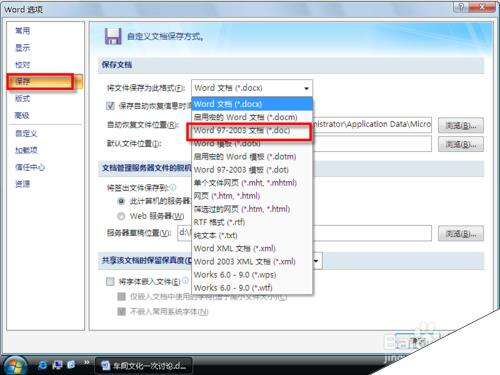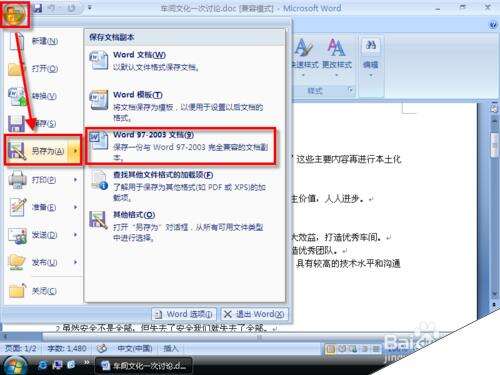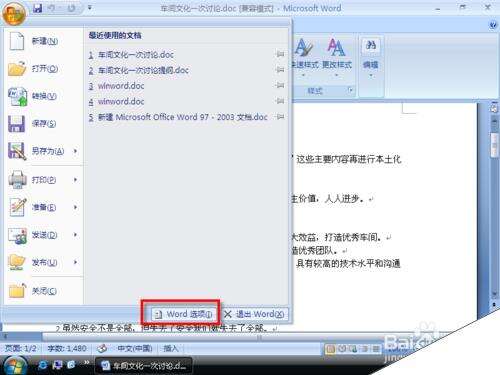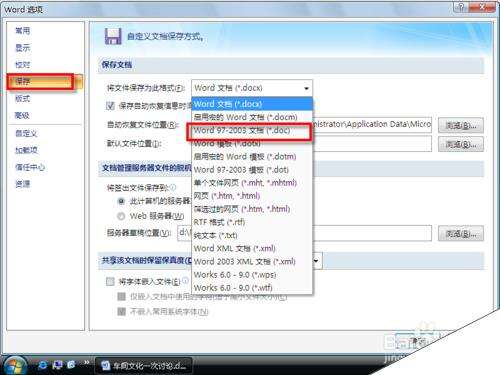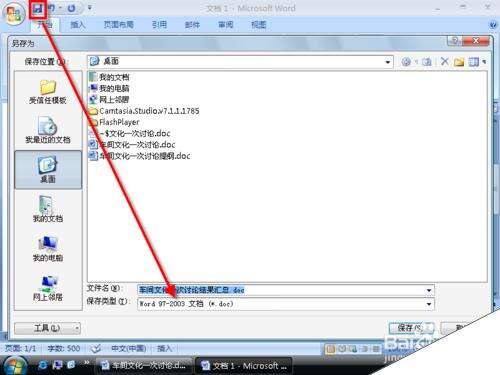word2007/2010保存格式修改为.doc图文教程
办公教程导读
收集整理了【word2007/2010保存格式修改为.doc图文教程】办公软件教程,小编现在分享给大家,供广大互联网技能从业者学习和参考。文章包含488字,纯文字阅读大概需要1分钟。
办公教程内容图文
工具/原料
Microsoft Office Word
电脑一台
临时方法
1、如果不经常保存文档为doc,那么可以在另存为中选择。
如图为需要保存的文档。点击左上角的圆形图标,打开主菜单,选择其中的“另存为…”-“Word97-2003文档”即可。
2、在弹出的另存为对话框可以看到扩展名已经改为doc了。
省力方法
1、如果要经常保存文档为doc格式,那么直接修改默认保存格式好了。
2、打开word2007左上角的圆形图标,选择“word选项”。
3、在打开的选项对话框中,左侧点击“保存”,右侧将文件保存为此格式选择“word97-2003文档”即可。
4、好了,现在要保存直接点击“保存”即可,无需再“另存为”了。
5、好了,是不是很简单呢?
办公教程总结
以上是为您收集整理的【word2007/2010保存格式修改为.doc图文教程】办公软件教程的全部内容,希望文章能够帮你了解办公软件教程word2007/2010保存格式修改为.doc图文教程。
如果觉得办公软件教程内容还不错,欢迎将网站推荐给好友。